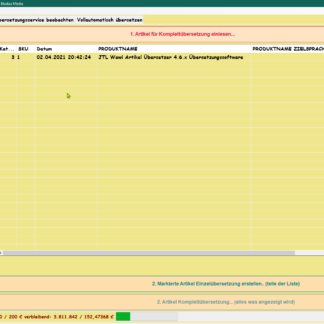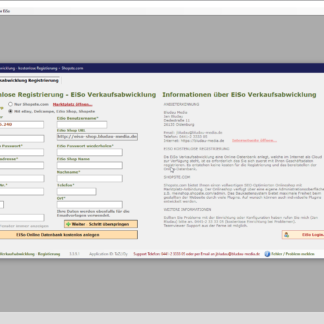In der heutigen digitalen Welt, in der die Sicherheit unserer persönlichen Informationen von größter Bedeutung ist, wird die Nutzung von SSL/TLS in Email-Konten immer wichtiger. Diese beiden Protokolle, Secure Sockets Layer (SSL) und Transport Layer Security (TLS), bieten eine verschlüsselte Kommunikation zwischen Ihrem Computer und dem Server, was die Vertraulichkeit und Integrität Ihrer E-Mails gewährleistet.
Die Bedeutung von SSL/TLS in der Email-Sicherheit
SSL/TLS schützt vor Datenabhörung: Wenn Sie SSL/TLS in Ihren Email-Konten aktivieren, wird jegliche Kommunikation zwischen Ihrem Gerät und dem Server verschlüsselt. Das bedeutet, dass selbst wenn eine Person versucht, Ihre Daten abzufangen, sie nichts als sinnlose Buchstabensalate sehen wird.
Verhindert Man-in-the-Middle-Angriffe: Ohne SSL/TLS könnten Hacker leicht zwischen Ihrem Gerät und dem Email-Server eindringen und sensible Informationen abfangen. Mit dieser Verschlüsselungstechnologie wird die Tür für solche Angriffe fest verschlossen.
Schutz vor Identitätsdiebstahl
SSL/TLS stellt sicher, dass Sie mit dem richtigen Server verbunden sind: Eine der größten Gefahren im Internet ist die Gefahr von Phishing-Angriffen. SSL/TLS hilft, dies zu bekämpfen, indem es sicherstellt, dass Sie wirklich mit dem authentischen Server verbunden sind und nicht mit einer gefälschten Website.
Verhindert das Abfangen von Anmeldedaten: Ohne SSL/TLS könnten Cyberkriminelle Ihre Anmeldedaten abfangen und für betrügerische Aktivitäten verwenden. Durch die Verschlüsselung sind Ihre Anmeldedaten sicher vor neugierigen Blicken.
Die Auswirkungen auf die Email-Zustellbarkeit
SSL/TLS verbessert die Zustellbarkeit Ihrer Emails: Viele Email-Provider priorisieren verschlüsselte Emails, da sie als sicherer gelten. Indem Sie SSL/TLS in Ihren Email-Konten aktivieren, erhöhen Sie die Wahrscheinlichkeit, dass Ihre Emails den Posteingang Ihrer Empfänger erreichen.
Reduziert das Risiko, als Spam markiert zu werden: Unverschlüsselte Kommunikation wird oft als unsicher betrachtet. Dies könnte dazu führen, dass Ihre Emails als Spam markiert werden. SSL/TLS trägt dazu bei, dieses Risiko zu minimieren und die Reputation Ihrer Emails zu verbessern.
Einrichtung von SSL/TLS in Email-Konten
Schritt-für-Schritt-Anleitung für die Aktivierung von SSL/TLS:
- Öffnen Sie die Einstellungen Ihres Email-Kontos.
- Suchen Sie nach der Option für Sicherheit oder Verschlüsselung.
- Aktivieren Sie die SSL/TLS-Option.
- Speichern Sie die Änderungen und starten Sie Ihr Email-Programm neu.
Fazit
Die Bedeutung der Aktivierung von SSL/TLS in Ihren Email-Konten kann nicht genug betont werden. Von der Sicherung Ihrer persönlichen Informationen bis zur Verbesserung der Zustellbarkeit Ihrer Emails – die Vorteile sind vielfältig. Schützen Sie sich vor Datenverlust, Identitätsdiebstahl und verbessern Sie die Sicherheit Ihrer digitalen Kommunikation, indem Sie noch heute SSL/TLS in Ihren Email-Konten einstellen. Ihre Privatsphäre ist es wert!